Solucione el error 0x800b1004 GeForce NOW en Windows 11
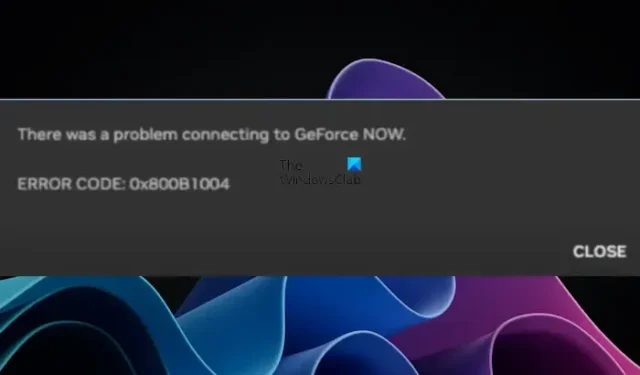
El error 0x800b1004 GeForce NOW en Windows 11 es un error de conectividad común que puede ocurrir al usar GeForce NOW en Windows 11. Esto puede deberse a varios factores, incluida una conectividad a Internet deficiente o inestable, una aplicación GeForce NOW desactualizada, una versión desactualizada o controlador de tarjeta gráfica corrupto, un problema del servidor, etc. En este artículo, analizaremos algunas posibles soluciones para resolver este error.
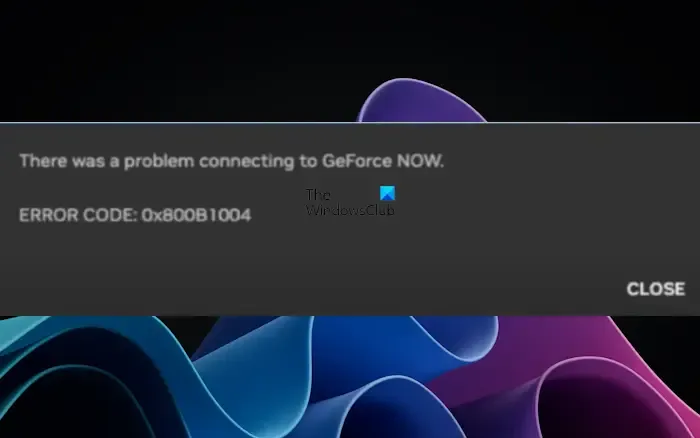
El mensaje de error completo es:
Hubo un problema al conectarse a GeForce NOW.
CÓDIGO DE ERROR: 0x800B1004
Solucione el error 0x800b1004 GeForce NOW en Windows 11
Si recibe este error 0x800b1004 GeForce NOW en Windows 11, siga estas soluciones para corregir este error.
- Reinicie sus controladores de gráficos
- Borrar galería destacada
- Conéctese a través de una VPN
- Cambiar la ubicación del servidor
- Apague su firewall
Analicemos estas soluciones en detalle.
1]Reinicie sus controladores de gráficos
2]Borrar galería destacada
El exceso de datos en GeForce Highlight Gallery a veces puede causar problemas de conexión. Puede resolverse borrando los datos de la Galería destacada. Localice la carpeta donde se almacenan sus NVIDIA Highlights y elimine todos los datos. Si no desea eliminar todos los datos, puede hacer una copia de seguridad de ellos en otro dispositivo de almacenamiento antes de eliminarlos.
3]Conéctese a través de una VPN
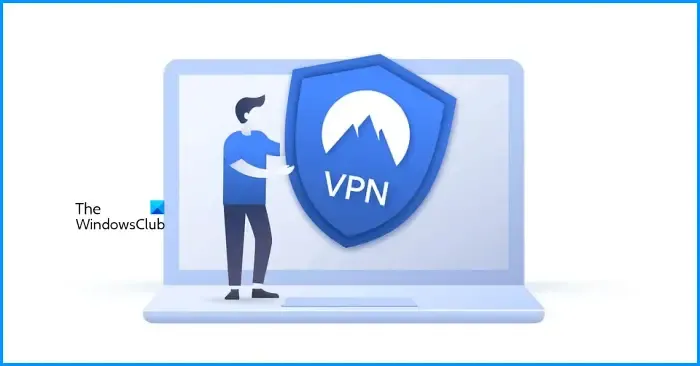
Algunos usuarios pudieron solucionar este problema conectando sus computadoras a una VPN. También puedes probar esto. Hay muchos programas VPN gratuitos disponibles en línea. Puedes utilizar cualquiera de ellos.
4]Cambiar la ubicación del servidor
A veces, los problemas de un videojuego ocurren en un servidor en particular. En tal caso, es útil cambiar la ubicación del servidor. Por lo tanto, le sugerimos que cambie la ubicación del servidor en la aplicación GeForce NOW. Los siguientes pasos le mostrarán cómo hacerlo:
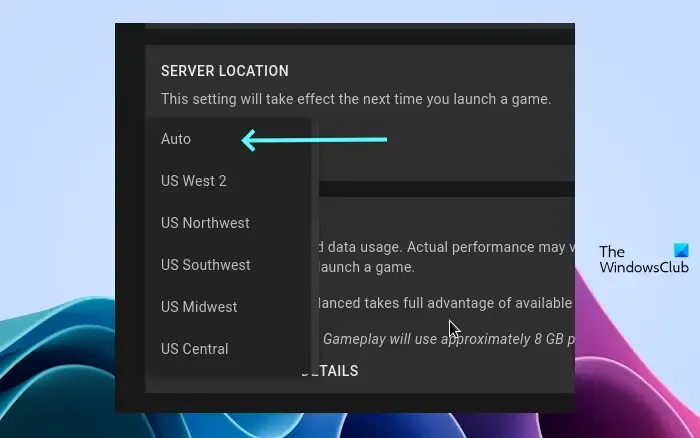
- Abra la aplicación GeForce NOW.
- Haz clic en el menú de hamburguesas en la parte superior izquierda.
- Seleccione Configuración .
- Verá una opción para cambiar la ubicación del servidor allí.
Primero, intente configurar la ubicación del servidor en Auto. Si esto no funciona, puede probar con otras ubicaciones de servidor.
5]Apague su firewall
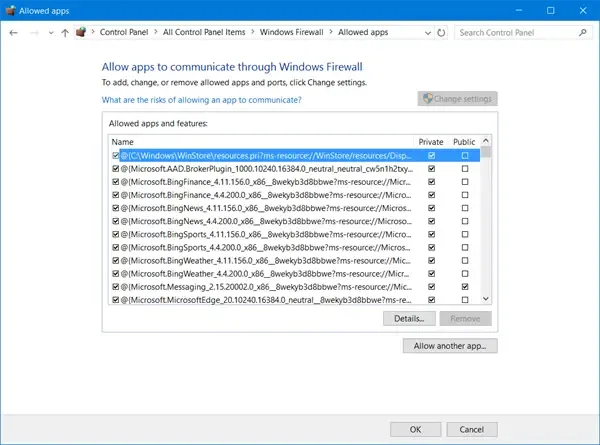
A veces, se producen problemas de conectividad a Internet debido al firewall. Este puede ser tu caso. Para comprobar esto, apague su firewall y vea si funciona. Si esto funciona, su firewall está causando el problema. En tal caso, puede permitir que la aplicación GeForce NOW atraviese el firewall . Si está utilizando un firewall de terceros, comuníquese con su soporte para saber cómo permitir que una aplicación lo atraviese.
Eso es todo. Espero que esto ayude.
¿Cómo descargo GeForce NOW en Windows 11?
Si su computadora cumple con los requisitos del sistema para la aplicación GeForce NOW, puede instalarla. Puede descargar la aplicación GeForce NOW en su computadora con Windows 11 desde el sitio web oficial de NVIDIA.
¿Cómo reviso mi tarjeta gráfica en Windows 11?
Si desea saber qué tarjeta gráfica tiene , puede utilizar la herramienta de diagnóstico DirectX, el Administrador de tareas, etc. O también puede instalar software de terceros como CPU-Z.



Deja una respuesta